So drehen Sie Text in Google Sheets
In Google Sheets können Sie Text in eine Zelle einpassen, indem Sie die Spalten- und Zeilengröße anpassen oder einen Textumbruch verwenden. Aber manchmal können sie das Lesen der Tabelle erschweren. Versuchen Sie in solchen Situationen, den Text in einer Zelle zu drehen, anstatt die Breite der Spalten und Zeilen anzupassen.
Das Drehen von Text in Google Sheets eignet sich am besten für Überschriften, die in engen Spalten gespeichert werden. Sie können jedoch beliebige Daten in einer beliebigen Zelle drehen.
Die einfache Möglichkeit, Text in Google Sheets zu drehen
Wählen Sie die Zelle (n) aus, die Sie drehen möchten. In unserem Beispiel wählen wir die Kopfzeile aus. Sie können die Daten in den Zellen auf zwei Arten drehen.
Verwenden Sie die Schaltfläche Textdrehung. Wählen Sie die Schaltfläche in der Symbolleiste mit einem schrägen Buchstaben "A" aus, wie im Screenshot direkt unten gezeigt.

Verwenden Sie das Format-Menü. Wählen Sie das Menü Format in der Symbolleiste. Wählen Sie dann Textrotation wie im folgenden Screenshot gezeigt.

Sie können eine der beiden Methoden verwenden. In den nächsten Schritten müssen Sie lediglich die Richtung und den Winkel der Daten festlegen, die in den Zellen angezeigt werden sollen. Mit beiden Methoden können Sie auch einen benutzerdefinierten Winkel festlegen.
Ändern Sie den Text in Blättern von horizontal in vertikal
Sie können Text vertikal ausrichten, wenn der Abstand zwischen den Spalten eng ist.
- Wählen Sie den Zellenbereich in der Kopfzeile A1: G1 aus.
- Gehen Sie zur Symbolleiste und wählen Sie Format> Textdrehung . Wählen Sie Nach oben drehen .
- Sie können auch Drehen nach unten wählen, um die Ausrichtung der Buchstaben umzukehren .
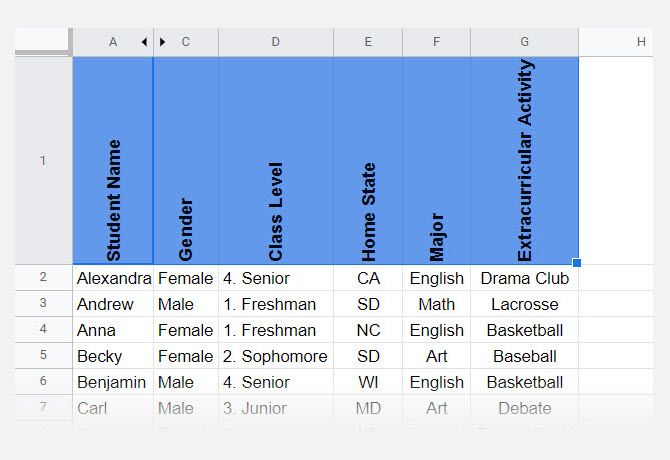
Beachten Sie den Unterschied zwischen diesen beiden Optionen mit der Option Vertikal stapeln, bei der der Text nur gespiegelt und vertikal statt horizontal angezeigt wird.
So drehen Sie Text mit einem Textfeld
Ein Textfeld ist eine gute Möglichkeit, einen großen Textblock anzuzeigen oder das Aussehen statistischer Daten in Ihrer Tabelle zu verbessern. Ein Textfeld kann auch in eine beliebige Richtung ausgerichtet werden. Verwenden Sie diese Schritte, um ein Textfeld mit dem von Ihnen ausgewählten Text einzufügen.
- Wählen Sie Einfügen> Zeichnung .
- Wählen Sie im Zeichenfenster das Textfeldsymbol aus und ziehen Sie es, um es auf der Leinwand zu zeichnen.
- Geben Sie Ihren Text ein und formatieren Sie ihn, wenn Sie möchten. Passen Sie die Größe des Textfelds nach Bedarf an.
- Bewegen Sie die Maus über den oberen Rand des Textfelds, bis ein Pluszeichen „+“ angezeigt wird. Verwenden Sie dieses Zeichen, um das Textfeld in den gewünschten Winkel zu drehen.
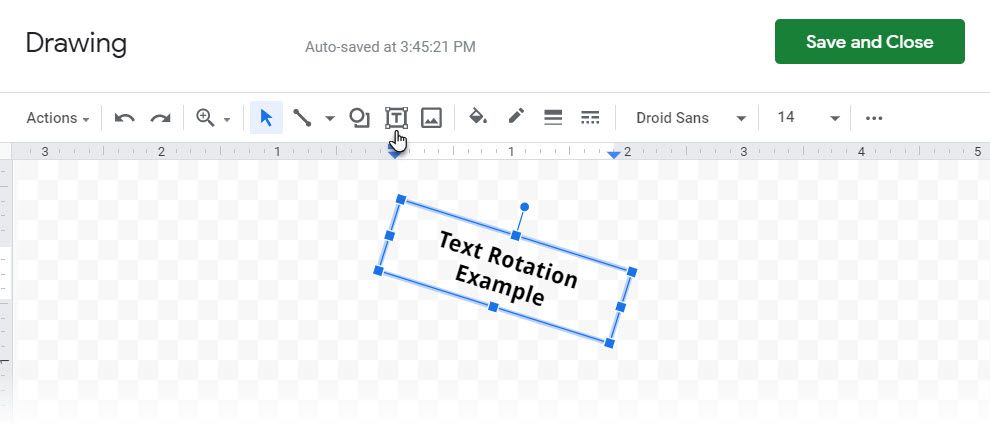
- Klicken Sie auf Speichern und schließen , um das Textfeld in Ihre Tabelle einzufügen. Sie können es jetzt ziehen und an einer beliebigen Stelle auf Ihrem Blatt platzieren.
Das Drehen von Text in Google Sheets dauert nur wenige Sekunden. Es kann jedoch sehr hilfreich sein, um dicht gepackte Daten in Ihrer Tabelle zu verwalten. Holen Sie sich ein paar weitere einfache Google Sheets-Tipps, um Ihre Produktivität zu steigern.
